Installer un routeur avec une Freebox en mode routeur
Noter ce cours : 




Guide pour paramétrer un routeur externe branché derrière une Freebox en mode routeur
Introduction
Le sujet de ce tutoriel est le fruit d'une demande d'assistance pour le futur branchement d'un NAS La discussion a débordé quelque peu du cadre initial, puisque mon architecture réseau était différente, ma Freebox V6 était bridger en modem car derrière je voulais conserver les spécificités de mon routeur D-Link DIR-855 sur lequel tous mes équipements sont reliés, que ce soit en filaire ou en Wifi.
Le but ici est de vous expliquer la procédure pour configurer votre routeur externe et remettre votre Freebox avec son réglage par défaut c'est à dire avec le mode routeur actif, et enfin configurer quelques paramètres dans l'interface Web de la Freebox pour que le routeur externe puisse communiquer à travers la Freebox tout en conservant ces propres caractéristiques (comme en mode bridge)
Je tiens avant tout à remercier ph1ph1l0u membre sur Zebulon, pour sa patience dans l'assistance qu'il m'a procurée, sans son aide et ces conseils ce tutoriel n'existerait pas
La procédure de réglage du routeur est standard, c'est-à-dire que quelques soit votre routeur, vous devrez effectuer les mêmes manipulations
N'étant pas un spécialiste réseau, je n'entrerais pas dans l'explication des termes techniques, je me conterais juste de vous indiquer la marche à suivre.
Le Routeur
La grande majorité des routeurs grand publique disposent de 5 connexions en RJ45 (1 port WAN et 4 ports LAN)
En configuration bridge de la Freebox (simple relais) le routeur est connecté de son port WAN au port WAN de la Freebox par lequel il récupère l'adresse IP publique de Free
- On déconnecte (coté Freebox) le câble RJ45 qui relie la Freebox au port WAN du routeur.
- Avec un PC connecté sur un des ports LAN du routeur, on accède à l'interface Web du routeur, par défaut l'adresse est 192.168.0.1
C'est à ce niveau que tout se fait sur le routeur.
Modifiez l'adresse IP qui, en mode bridge de la Freebox, doit correspondre à votre adresse IP publique de votre F.A.I
- Saisir l'adresse IP que vous souhaitez attribuer au routeur, du genre 192.168.1.X (par exemple 192.168.1.1) éviter le 0 et le 254 à la fin
- Saisir le masque (subnet mask) : 255.255.255.0
- Saisir la passerelle : 192.168.1.254 (adresse IP de la Freebox)
- Mettez les serveur DNS Primaires et Secondaires (ceux de votre F.A.I , ou ceux de Google ou ceux d'OpenDNS).
- IP = 192.168.1.1
- Masque = 255.255.255.0
- Passerelle par défaut = 192.168.1.254
- DNS Primaire : 208.67.222.222
- DNS Secondaire : 208.67.220.220
(Les DNS choisis sont ceux d'OpenDNS)
Vous ne changez strictement rien au reste de vos paramètres.
- Sauvegardez vos nouveaux réglages.
- Ouvrez une console DOS (invite de commande) et saisissez la commande suivante : arp –a (arp
tiret a)
À ce stade votre routeur demandera surement à rebooter, ce qui est tout à fait normal car il faut qu'il prenne en compte les nouveaux paramètres.
Vous n'aurez momentanément plus de connexion internet sur les équipements reliés à votre routeur, mais je vous rassure ce n'est que provisoire.
La Freebox
Raccordez un PC directement sur la Freebox afin d'accéder à son interface Web. Pour y accéder, tapez "http://mafrebox.feebox.fr" dans votre navigateur web.
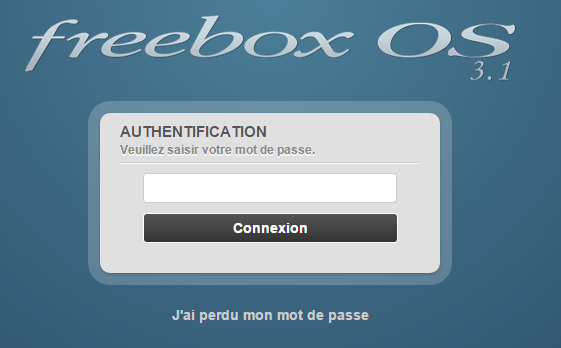
Une fois votre identification effectuée, cliquez sur Paramètres de la Freebox, puis sur Mode réseau.
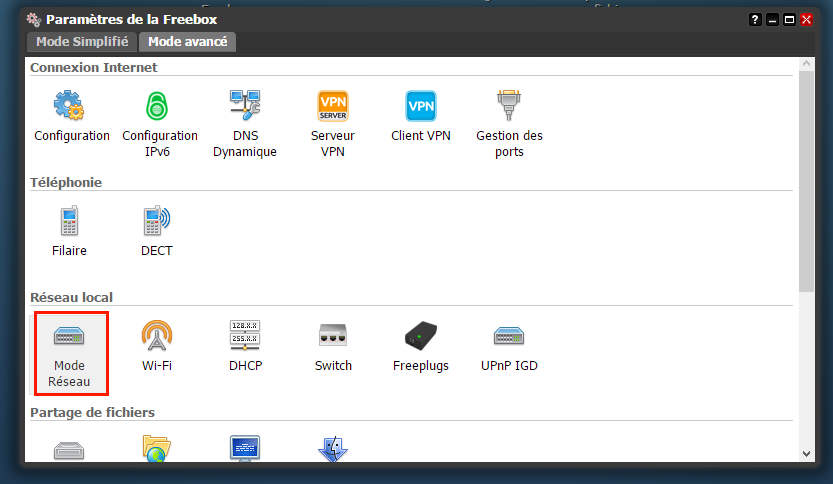
- Basculez en mode routeur, validez la modification en cliquant sur OK puis rebootez votre Freebox.

- Retournez sur l'interface de la Freebox et cliquer sur Paramètres de la Freebox => DHCP
- Configurer la plage d'adresse que vous souhaitez avoir (ex: 192.168.1.1 à 192.168.1.5) une petite marge qui vous permettra de connecter d'autres équipements futurs.
- Cliquez maintenant sur "Baux statiques" et saisir l'adresse IP WAN que vous avez attribuée au routeur (voir plus haut) (ex:192.168.1.1)
- Saisir aussi son adresse MAC que vous avez récupérée et notée
- Cliquez à présent sur Redirection de ports => DMZ et activez-la (IP DMZ = celle du routeur : 192.168.1.1
- Profitez-en pour désactiver l'IPV6 car certains sites ne l'acceptent pas.
Note: En mode bridge vous n'aurez pas accès aux fonctionnalités suivantes :
- Service UpnP A/V et IGD désactivé.
- Réseau personnel WiFi sur le Freebox Server désactivé.
- TNT inaccessible en multiposte.
- Service proxy WOL fourni par le Freebox Server désactivé.
- Partage Windows du Freebox Server plus accessible par le voisinage réseau (uniquement accessible via \\mafreebox.freebox.fr ).
- Service de découverte (mDNS) des partages pour Mac OS inopérant.
- Le boitier Freebox Player ne sera plus accessible sur le LAN (uniquement pour FreeboxStore et le navigateur Web).
- Service SeedBox désactivé
Voilà, on a fait le tour, et vous pouvez rebrancher votre routeur sur la Freebox, et par la même récupérer votre connexion internet soit en laissant un PC connecté sur un des ports LAN de la Freebox, et/ou sur le/les PC reliés au routeur externe.